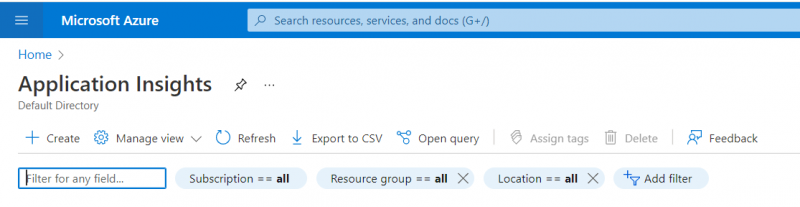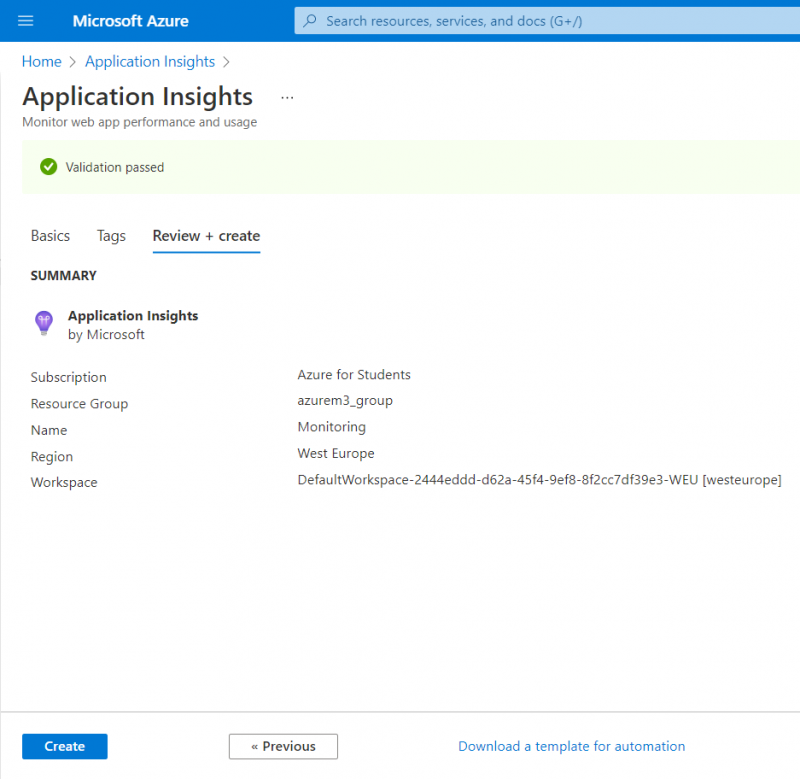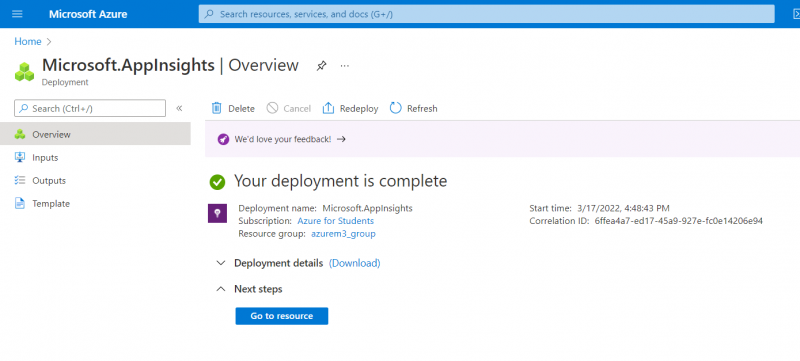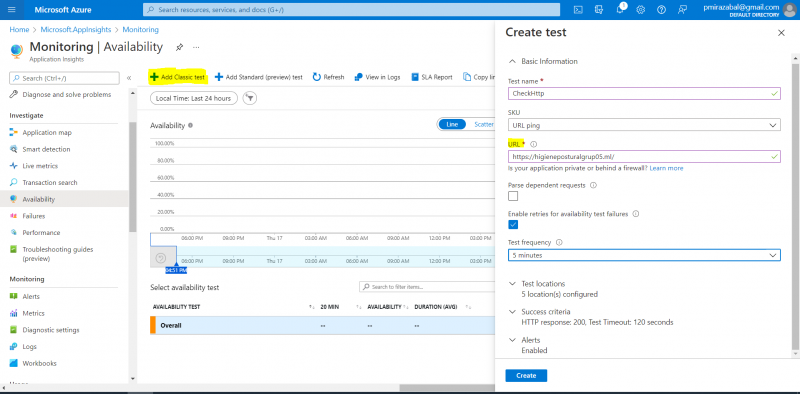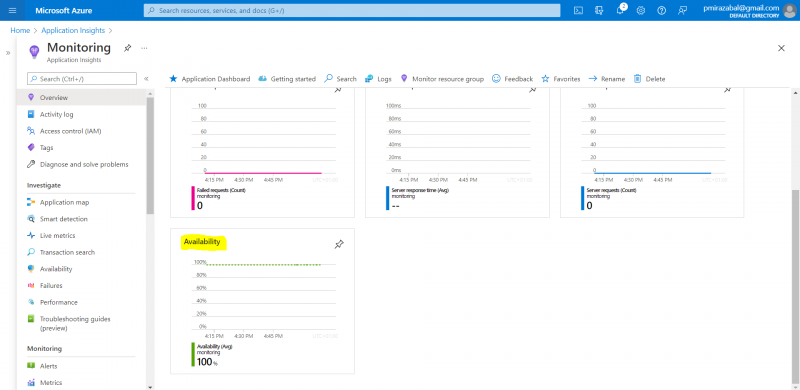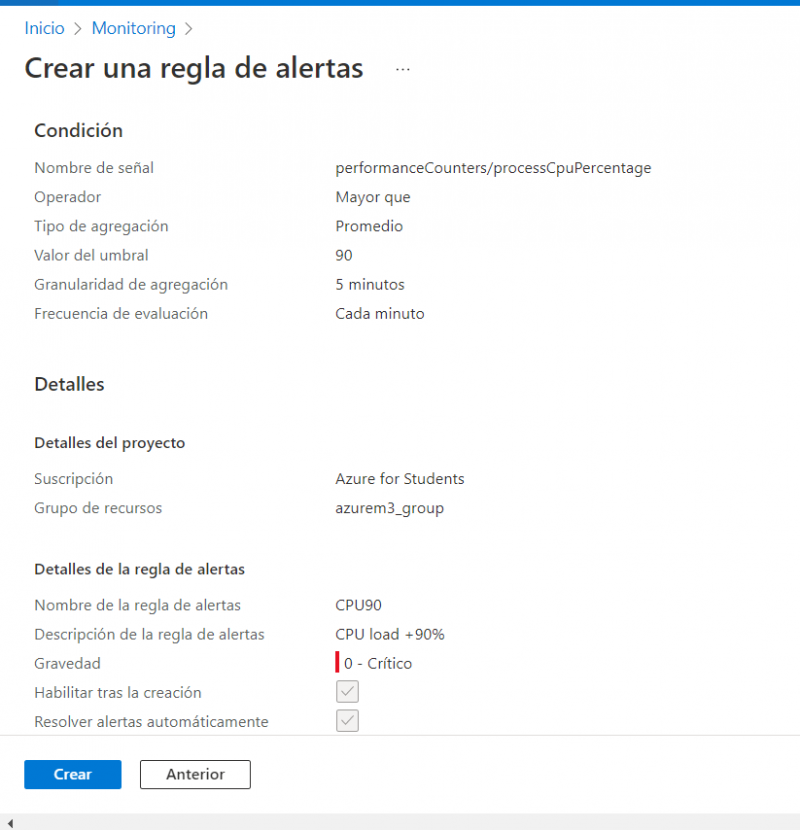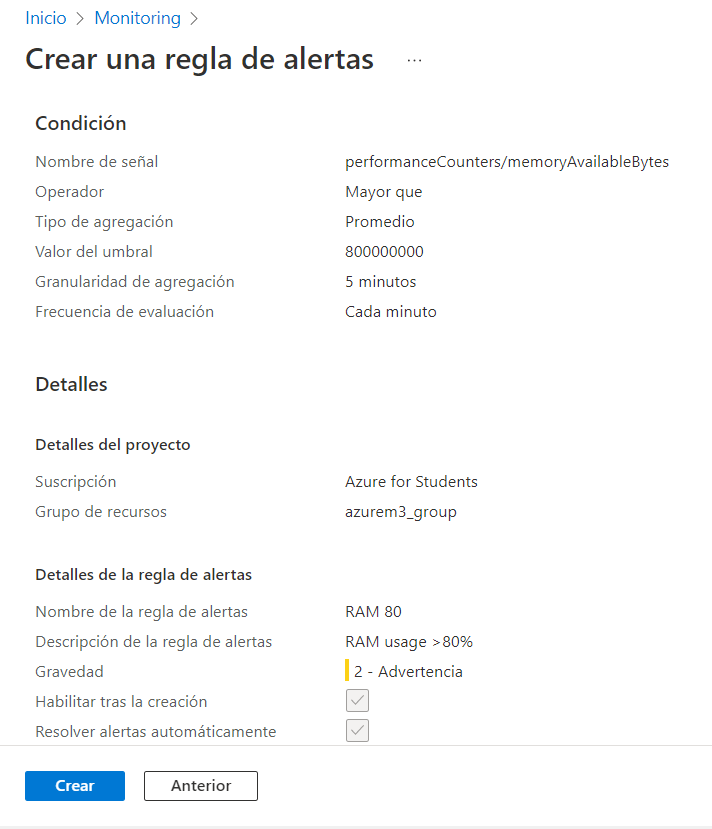Diferència entre revisions de la pàgina «Grup 5 - 29 Monitorització en cloud extern»
Salta a la navegació
Salta a la cerca
| Línia 27: | Línia 27: | ||
<span style="font-size: 130%">Para la CPU y la RAM creamos alertas según una condición, si la CPU pasa de 90% o si la ram pasa de 800MB (80%)</span> | <span style="font-size: 130%">Para la CPU y la RAM creamos alertas según una condición, si la CPU pasa de 90% o si la ram pasa de 800MB (80%)</span> | ||
| + | |||
| + | '''CPU''' | ||
| + | [[File:gp5_monitor_cpu_resumen.PNG|centre|miniatura|800px]] | ||
| + | |||
| + | '''RAM''' | ||
| + | [[File:gp5_monitor_ram_resumen.PNG|centre|miniatura|800px]] | ||
Revisió del 14:22, 31 març 2022
Para poder monitorear una web en Azure lo primero es ir al menú de Application Insights y darle a Create.
Le ponemos un nombre y seleccionamos la región West Europe
Una vez termina de crearlo vamos a Go to resource
Entramos al menú de Availability y creamos un Classic Test con el nombre CheckHttp, que apunte a la URL donde se ubica el Wordpress y con una frecuencia de 5 minutos.
Una vez hecho esto en el menú Overview, apartado Availability se puede ver si la web está activa o no.
Para la CPU y la RAM creamos alertas según una condición, si la CPU pasa de 90% o si la ram pasa de 800MB (80%)
CPU
RAM